Tutorial de transmisión en vivo con Expression Encoder
Una vez configurada la cuenta, debes añadir un punto de publicación a tu servidor. Para ello, solo tienes que iniciar sesión en tu cuenta, seleccionar la pestaña Cuenta y, finalmente, ir a Puntos de publicación.
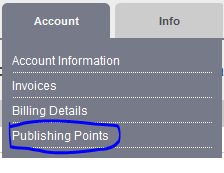
En el área de configuración del punto de publicación, debe proporcionar un nombre, un título y establecer el tipo de punto de publicación que acaba de agregar.
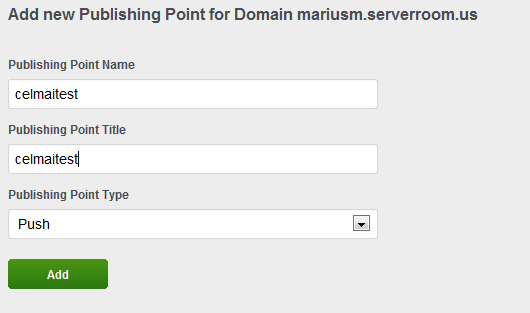
El siguiente paso es descargar Microsoft Expression Encoder 4 PRO SP2 (puedes descargarlo aquí). Asegúrate de tener la versión con licencia, ya que de lo contrario no podrás transmitir a dispositivos iPhone durante más de 10 segundos seguidos (que es lo que permite la versión gratuita).
Una vez finalizada la instalación, abra Microsoft Expression Encoder y en la primera pantalla seleccione Proyecto de transmisión en vivo.
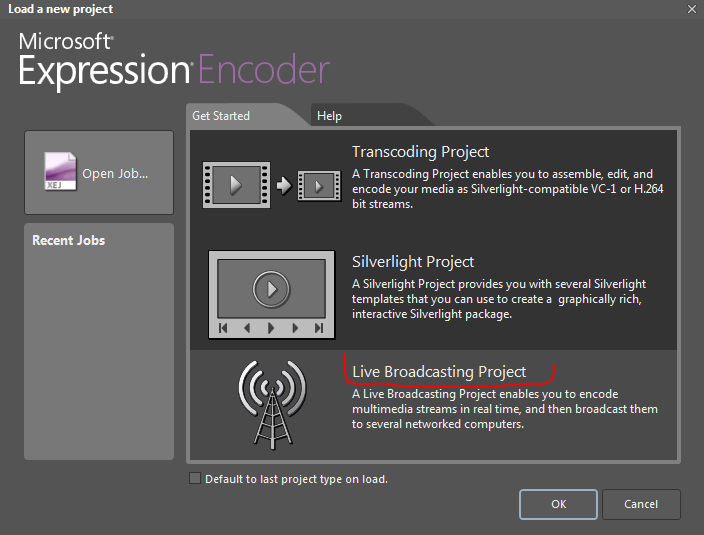
Después de seleccionar el Proyecto de transmisión en vivo en la esquina superior derecha, puede seleccionar el tipo de transmisión en el códec de video H.264 (como se muestra en la imagen a continuación).
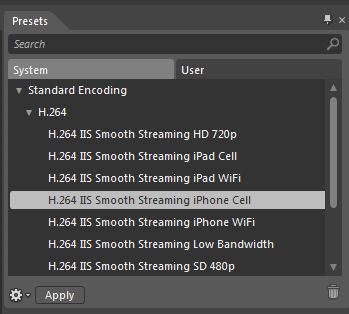
Al pulsar el botón Aplicar, accederá a la ventana de Preajustes, donde deberá seleccionar la sección Salida. Deberá marcar la casilla Punto de publicación e introducir su nombre de dominio y el punto de publicación en el campo Ubicación. Pulse Conectar y el programa le solicitará el usuario y la contraseña.
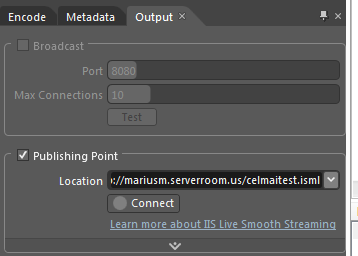
En la sección Codificar, deberá seleccionar la tasa de bits a la que desea que se codifique su transmisión durante la emisión en directo. Sin embargo, nuestros servidores pueden determinar fácilmente la tasa de bits óptima para su transmisión comprobando la velocidad de su conexión. Puede añadir o eliminar tasas de bits desde el menú mediante el signo "+" o el icono de la papelera (esquina inferior derecha).

Si encuentra algún error durante este paso, vuelva a la página de su cuenta y seleccione Puntos de publicación nuevamente. Ahora debería poder ver los botones de control de puntos de publicación, como se muestra en la imagen a continuación. Simplemente pulse Detener y Apagar, y luego vuelva a iniciarlo.

La ventana del codificador es bastante intuitiva. Puede seleccionar "Añadir fuente en directo" o "Añadir fuente de archivo" según lo que vaya a usar para su transmisión en directo. Por lo tanto, si va a usar un dispositivo conectado a su ordenador, como una cámara web, una cámara IP o cualquier otro dispositivo similar (incluso para capturar la pantalla), debe seleccionar "Fuente en directo". Para transmitir un archivo de vídeo ya codificado desde su ordenador o red local, debe seleccionar "Fuente de archivo".
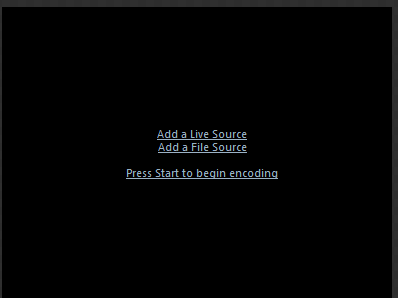
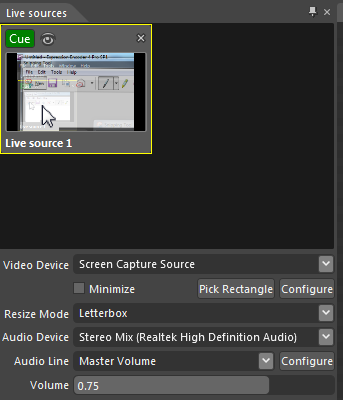
Una vez configurados todos los ajustes y funciones, puedes comenzar a transmitir pulsando el botón grande de INICIO en el centro de la pantalla. Al pulsarlo, el botón de INICIO se convertirá en un botón de PARAR que puedes usar si necesitas cambiar la fuente o simplemente finalizar la sesión actual.
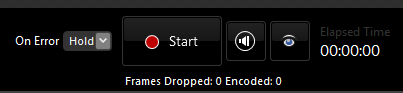
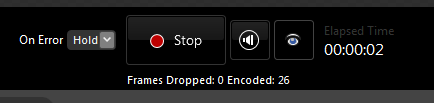
Para ver tu transmisión, deberás acceder a la página de tu cuenta y hacer clic en la pestaña "Punto de publicación". Selecciona una de las opciones disponibles.
¡Feliz transmisión!
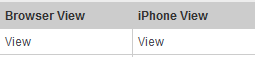
¿Sabías que vendemos servicios de streaming?
Nuestros servicios de transmisión de audio y video incluyen conexiones ilimitadas, ancho de banda ilimitado y cuentan con el respaldo de nuestro equipo de soporte experto disponible las 24 horas, todos los días de la semana.